Vous venez de faire l’acquisition d’un téléviseur Hisense, marque réputée pour son rapport qualité-prix avantageux et ses caractéristiques techniques à la pointe de la technologie? Devant cet écran élégant, une question surgit : comment profiter de vos films, séries ou photos stockés sur une clé USB?
La réponse peut varier selon les modèles et les formats pris en charge, mais pas de panique. De la reconnaissance du périphérique à la navigation dans vos fichiers, nous allons vous guider pas à pas dans le monde numérique de votre smart TV. Découvrez comment lire une clé USB sur une TV Hisense afin de transformer votre salon en un véritable cinéma personnel.
Compatibilité des formats USB avec les téléviseurs Hisense
Pour lire une clé USB sur votre téléviseur Hisense, il est essentiel de prendre en compte la compatibilité des formats de fichiers pris en charge par votre appareil.

Les téléviseurs Hisense, réputés pour leur accessibilité et leur qualité d’image, supportent généralement une large gamme de formats de fichiers multimédias, mais il est recommandé de vérifier le manuel d’utilisation spécifique à votre modèle pour des informations détaillées.
– Formats vidéo courants
Les formats les plus communément compatibles incluent l’AVI, le MP4, le MKV, le MOV, et le DivX. Cela vous permet de profiter de la majorité des vidéos téléchargées ou de vos films et séries préférés sans conversion préalable.
– Formats audio
Pour l’audio, vous pouvez vous attendre à ce que votre téléviseur Hisense lise des fichiers MP3, WMA, et AAC. Ainsi, que ce soit pour une liste de lecture musicale ou la bande sonore d’un film, la compatibilité est souvent au rendez-vous.
– Formats d’images
Les images en JPEG, BMP, PNG, ou GIF devraient s’afficher sans problèmes sur votre écran Hisense. La visualisation de photos souvenirs ou de présentations graphiques est donc facilitée.
– Formats de sous-titres
Pour les passionnés de films étrangers, les sous-titres sont souvent un incontournable. Les téléviseurs Hisense supportent fréquemment des formats tels que le SRT, le SUB, le SSA, ou l’ASS, permettant une lecture aisée des sous-titres.
– Formats de système de fichiers USB
Notez que la compatibilité peut varier en fonction du système de fichiers de votre clé USB. Le système FAT32 est le seul fichier reconnu par les téléviseurs Hisense.
FAT32 est largement supporté mais limite la taille des fichiers à 4GB. Les formats NTFS ou HFS+ ne sont pas pris en charge.
En respectant ces recommandations, vous devriez pouvoir profiter pleinement des fonctionnalités multimédias offertes par votre téléviseur Hisense. N’hésitez pas à contacter le service client Hisense ou consulter le manuel d’utilisation pour des précisions spécifiques à votre modèle.
Étapes pour connecter et lire une clé USB sur un téléviseur Hisense
Les téléviseurs Hisense sont prévus pour pouvoir y connecter de nombreux périphériques : barre de son, décodeur, ordinateur, et même des clés USB. Cependant, la démarche pour atteindre son contenu n’est pas toujours évidente. Découvrez-la ci-dessous en fonction des spécificités de votre modèle de téléviseur Hisense :
1. Vérification des prérequis
Avant de commencer, assurez-vous que votre clé USB est formatée dans un système de fichiers compatible avec votre téléviseur Hisense. Le format accepté par les téléviseurs Hisense est FAT32.
Si votre clé USB est dans un autre format, vous pourriez avoir besoin de la reformater. Attention, cela effacera toutes les données présentes sur la clé USB.
2. Insertion de la clé USB
Vérifiez que votre téléviseur est allumé. La plupart des téléviseurs Hisense disposent de ports USB situés sur le côté ou à l’arrière de l’appareil. Insérez la clé USB dans le port en veillant à ne pas forcer pour ne pas endommager le port ou la clé. Généralement, le port est indiqué via l’appelation « USB« .

3. Lire la clé USB sur une TV Hisense en fonction du système d’exploitation
Votre téléviseur Hisense peut être équipé d’un système d’exploitation Roku ou Android. Chacun des systèmes d’exploitation aura sa particularité pour accéder au contenu qui se trouve sur votre clé USB. Voici comment procéder selon qu’il s’agisse d’une Hisense Android ou d’une Hisense Roku :
Remarque : Si vous mettez à jour votre TV via une clé USB, allez dans Paramètres > Support > Information système > Mise à jour > Mise à jour à partir d’une clé USB.
– Hisense Android
Selon le modèle d’exploitation Android de votre TV Hisense, plusieurs façons de faire s’offrent alors à vous :
1. Avec la télécommande de votre téléviseur Hisense, appuyez sur le bouton « Input » ou « Source » pour accéder au menu de sélection des entrées. Utilisez les flèches pour naviguer et sélectionner l’option « USB », « Media » ou une appellation similaire indiquant la lecture des supports USB.
2. Branchez la clé USB et attendre que le contenu s’affiche automatiquement. Confirmez que vous souhaitez accéder au contenu.
3. Si votre téléviseur Android Hisense ne reconnaît pas automatiquement le contenu de votre clé USB, utilisez l’application Multimedia Player, déjà installée sur le système d’exploitation de votre téléviseur. Pour cela, pressez le bouton Home sur votre télécommande, allez dans le menu des applications, localisez et sélectionnez l’application Multimedia Player pour y accéder.
– Hisense Roku
Comme nous venons de le voir, pour les modèles Hisense équipés d’Android, un lecteur multimédia est déjà préinstallé sur l’appareil. En revanche, pour les téléviseurs Hisense Roku, vous devrez installer une application pour lire le contenu depuis une clé USB.
Parmi les applications recommandées, le Roku Media Player est particulièrement adapté, bien qu’il ne soit pas le seul choix disponible. Vous pouvez également envisager d’autres options telles que Plex, Emby ou MyMedia pour accéder aux fichiers sur un Hisense Roku.
L’installation du Roku Media Player n’est pas automatique sur le système Roku; elle nécessitera donc un téléchargement.
Assurez-vous que votre téléviseur Hisense Roku est connecté à un réseau Wi-Fi stable, puis suivez ces étapes pour ajouter l’application :
- Appuyez sur le bouton Home de votre télécommande Hisense Roku.
- Utilisez la flèche droite, suivi de la flèche haut, puis sélectionnez « Ajouter des chaînes« .
- Choisissez l’option « Rechercher des chaînes » et tapez « Roku Media Player« .
- Lorsque vous trouvez l’application Roku Media Player, cliquez dessus, puis sur « Ajouter une chaîne » et acceptez pour confirmer.
- Entrez votre code PIN Roku à 4 chiffres pour compléter l’installation.
- Si vous n’avez plus le code PIN, utilisez votre smartphone ou votre ordinateur portable pour accéder à Internet. Ouvrez votre navigateur préféré et allez sur le site officiel de Roku. Connectez-vous à votre compte Roku et naviguez jusqu’à l’option « Préférence du PIN ». À partir de cette section, vous aurez la possibilité de créer un nouveau PIN.
4. Navigation et lecture des fichiers de la clé USB
Une fois dans le menu de la clé USB, vous pourrez voir les dossiers et fichiers stockés, généralement classés sous 4 catégories : Tous, Vidéo, Musique, Photo. Utilisez la télécommande pour naviguer dans les dossiers, sélectionner le fichier que vous voulez lire et appuyez sur « OK » ou « Enter ». Votre téléviseur Hisense lancera la lecture du fichier. Si le fichier n’est pas compatible, un message d’erreur s’affichera.
Problèmes potentiels et solutions
Si vous rencontrez des problèmes de lecture de la clé USB sur votre téléviseur Hisense, assurez-vous que :
- Le système de fichiers est bien compatible avec votre téléviseur, c’est à dire qu’il est sous FAT32.
- Le système d’exploitation de votre TV Hisense est à jour.
- Votre fichier multimédia n’excède pas les limites de taille imposées par le système de fichiers.
- La clé USB est correctement insérée dans le port USB du téléviseur.
- La clé USB est en bon état de fonctionnement et non corrompue.
- Les fichiers ne sont pas protégés par des droits d’auteurs ou DRM.
Problème courant 1 : Non-reconnaissance de la clé USB
Si votre téléviseur n’affiche pas le contenu, essayez de retirer la clé USB, d’éteindre le téléviseur et de le débrancher 2 minutes, puis une fois rallumé, de réinsérer la clé USB. Si cela ne fonctionne toujours pas, testez avec une autre clé USB pour s’assurer que le port fonctionne correctement.
Problème courant 2 : Mauvais formats de fichiers
Les téléviseurs Hisense ne supportent pas certains formats de fichiers vidéo ou audio. Consultez le manuel d’utilisateur pour une liste des formats compatibles et convertissez vos fichiers si nécessaire.
Dans tous les cas, pensez à formater la clé USB sous le format FAT32.
Pour formater une clé USB en FAT32, vous pouvez utiliser les outils intégrés de votre système d’exploitation. Voici comment procéder :
– Sous Windows
- Insérez la clé USB dans un port USB de votre ordinateur.
- Ouvrez l’Explorateur de fichiers et localisez votre clé USB sous « Ce PC » ou « Poste de travail ».
- Cliquez droit sur la clé USB et sélectionnez « Formater« .
- Dans le menu déroulant ‘Système de fichiers’, choisissez « FAT32« .
- Cochez la case ‘Formatage rapide’ si vous ne souhaitez pas un formatage complet, ce qui est plus rapide mais moins approfondi.
- Cliquez sur « Démarrer » pour lancer le formatage. Une fois terminé, votre clé sera formatée en FAT32.
– Sous macOS
- Insérez la clé USB dans votre Mac.
- Ouvrez l’Utilitaire de disque, qui se trouve dans le dossier Applications > Utilitaires.
- Sélectionnez votre clé USB dans la barre latérale gauche.
- Cliquez sur l’onglet « Effacer » en haut de la fenêtre.
- Dans le format, choisissez « MS-DOS (FAT) », ce qui correspond à FAT32.
- Donnez un nom à votre disque si vous le souhaitez, puis cliquez sur « Effacer ». Votre clé USB sera formatée en FAT32.
Problème courant 3 : Problème de lecture
Si un fichier ne se lance pas, vérifiez que la taille du fichier n’excède pas les limites supportées par le téléviseur et que la résolution est compatible avec votre modèle de téléviseur Hisense.
Conclusion
La lecture d’une clé USB sur un téléviseur Hisense est une opération généralement simple et pratique, à condition de suivre certaines indications.
Premièrement, il est important de vérifier la compatibilité des formats de fichiers de votre clé USB avec votre téléviseur Hisense pour garantir une reconnaissance sans faille du dispositif de stockage.
Une fois cette compatibilité confirmée, les étapes pour connecter la clé USB sont généralement simples : localiser le port USB du téléviseur, insérer la clé, rendez-vous dans un lecteur multimédia et utiliser la télécommande pour naviguer à travers les contenus disponibles.
En suivant les instructions fournies et en prenant note des formats supportés, vous pourrez profiter pleinement de vos vidéos, photos, fichiers et musiques stockés sur votre clé USB, directement sur votre télévision Hisense.

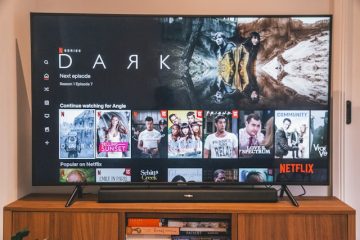

0 commentaire